Research.
Research dalam pembuatan desain sangat penting. Berbagai macam media bisa kita manfaatkan untuk mencari ide dan referensi. Ini beberapa media yang bisa kits manfaatkan untuk referensi membuat logotype pada khususnya dan desain pada umumnya :
1. Pinterest. Cara singkat ketika #dirumahaja
2. Real world. Bisa kita lihat di pinggir jalan dan tembok-tembok.
3. Super Market. Di sini kita bisa melihat logo di berbagai merek dan jenis kemasan.
4. Toko buku atau perpustakaan. Di sini kita juga bisa melihat referensi logotype dan typography di cover buku.
Sketching
Setelah research, langkah selanjutnya yaitu sketching. Menggambar apapun yang muncul di kepala. Sebanyak apapun opsi yang memungkinkan. Langkahnya :
1. Layout atau kerangka secara kasar berupa garis
2. Gambar tulisan 'tulang'-nya.
3. Tebalkan garis tadi
4. Eksplor berbagai variasi dari yang ada
5. Perbaiki ketebalan garis dan bentuknya
Pemilihan
Setelah membuat sket dengan berbagai variasi, langkah selanjutnya memilih satu diantara sekian banyak sket. Beberapa hal yang perlu diperhatikan dalam pemilihan sket:
1. Layout atau bentuk
2. Legibilitas, kejelasan dan kemudahan ketika dibaca
3. Hierarki, ini poin paling penting ketika memilih. Apakah mudah dibaca?
4. Konteks, di mana logo tersebut akan diperlihatkan?
5. Style, apakah cocok dengan brand yang bersangkutan?
Finalisasi.
Langkah terakhir yaitu pembuatan logo dari sket ke digital. Beberapa hal yang perlu diperhatikan :
1. Variasi ketebalan huruf
2. Edit ke hal-hal yang penting
3. Keseimbangan bentuk secara keseluruhan
Done is better than perfect.
https://youtu.be/JengDuQplDI
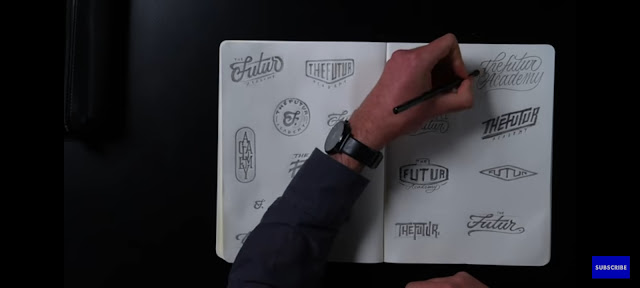
Komentar
Posting Komentar